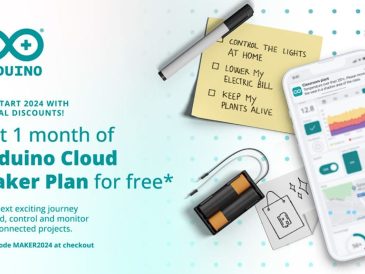I denne guiden vil vi vise deg hvordan du tømmer cache, historikk og mye mer. iPhones er kjent for sitt elegante utseende, brukervennlige design og robuste ytelse. Men over tid kan de bli rotete med unødvendige filer. Disse inkluderer hurtigbufferdata, nettleserhistorikk, informasjonskapsler og andre midlertidige filer som tar opp verdifull lagringsplass og til og med kan redusere hastigheten på enheten din. Det er viktig å regelmessig rydde ut disse digitale restene for å holde iPhone-en i gang og ha nok plass til nytt innhold.
Vi vil utforske de forskjellige typene data som samler seg på din iPhone, og hvilke skritt du kan ta for å rydde opp i den, for å forbedre effektiviteten og ytelsen til enheten din.
Forstå lagringsdynamikken til din iPhone
Før du dykker inn i renseprosessen, er det viktig å forstå hvordan iPhone håndterer data:
- Applikasjoner: Utover plassen som opptas av applikasjonene selv, genererer og lagrer de data som cacher, offline innhold, midlertidige filer og brukerinformasjon etter hvert som du samhandler med dem.
- Nettleserlogg: Safari og andre nettlesere beholder nettleserpostene, informasjonskapslene og nettstedsdataene dine for å hjelpe nettsider med å lastes raskere, men på bekostning av lagringsplass.
- Systemdata: Dette inkluderer loggfiler generert av iOS, midlertidige data og cacher, en kategori hvis sammensetning ofte forblir et mysterium.
Navigere i Safari-nettlesedata
Safari er en vanlig mistenkt for dataakkumulering. For å kontrollere det:
- Åpne Innstillinger-appen, symbolisert med tannhjulikonet på startskjermen.
- Rull ned til du finner "Safari" og trykk på den.
- Finn «Slett logg og nettsteddata» og trykk på den.
- Et bekreftelsesvindu vises; Trykk på "Slett historikk og data" for å fullføre prosessen.
Strategier for å tømme appbuffer
iOS tilbyr ikke en direkte måte å tømme appbuffer globalt. Her er noen effektive løsninger:
- Last ned applikasjoner: Denne teknikken lar deg slette applikasjonen mens du holder dataene dine intakte. Gå til Innstillinger > Generelt > iPhone-lagring, velg en app og velg «Last ned app». Hvis du installerer appen på nytt fra App Store, kommer du i gang igjen uten å miste data.
- Slett og installer på nytt: For en fullstendig tilbakestilling, slett appen og dens data ved å trykke og holde inne appikonet, velge "Slett app" og deretter "Slett app".
- Appspesifikke alternativer: Noen apper tilbyr innstillinger for å tømme hurtigbufferen direkte. Se etter alternativet "Tøm buffer" eller "Administrer lagring" i appinnstillingene.
Administrere bilder og videoer
Bilder og videoer kan ta opp en betydelig del av lagringsplassen din. For å håndtere dem effektivt, er det nødvendig
- Aktiver iCloud-bilder i Innstillinger > Bilder for å lagre bilder og videoer i full oppløsning i iCloud, mens du beholder versjonene med lavere oppløsning på enheten din.
- Bruk alternativet "Optimaliser iPhone-lagring" for å spare plass.
- Gjennomgå og slett unødvendige bilder og videoer regelmessig.
- Overfør gamle medier til datamaskinen for arkivering.
Behandling av andre typer data
- Meldinger: Gamle meldinger, spesielt de med vedlegg, kan ta mye plass. Slett dem manuelt eller angi et automatisk slettingsintervall i Innstillinger > Meldinger.
- E-post: E-post akkumulert på tvers av forskjellige kontoer kan også ta opp plass. Vurder å slette gamle e-poster eller justere innstillingene for e-postsynkronisering.
- Frakoblet innhold: Innhold som lastes ned for offline bruk av apper som Spotify eller Netflix skal administreres og slettes når det ikke lenger er nødvendig.
Et ord om "systemdata"
Kategorien "Systemdata", tilgjengelig via Innstillinger > Generelt > iPhone-lagring, etterlater ofte brukere forvirret på grunn av størrelsen. Selv om det ikke er noen direkte metode for å slette den, kan det noen ganger redusere rotet å starte iPhone på nytt, oppdatere iOS eller utføre en sikkerhetskopi og gjenoppretting.
Før du begynner: Vær forsiktig
Det er viktig å vite nøyaktig hva du sletter. Enkelte data, som passord og nettstedspålogginger, kan være vanskelig å miste. Når du er i tvil, er det best å vente til du er sikker på konsekvensene av handlingene dine.
Din iPhone jobber for å administrere lagringsplassen effektivt. Noen ganger kan imidlertid manuell intervensjon opprettholde eller til og med forbedre ytelsen. Ved å følge trinnene i denne veiledningen kan du sikre at iPhone holder seg ren, effektiv og klar for det neste.
Photo credit: Amanz